精彩评论
- 张麻子是杂种(6天前)
从有人以来就没有比张麻子更邪恶 张口闭口为人民,害死几千万人还为人民,为自己的皇位还差不多,...
评:深度解析《让子弹飞》 al2359(3年前 (2023-02-06))
求科学离线插件,谢谢!34401355@qq.com
评:改版梅林固件安装SS【shadowsocks】科学上网插件教程al2359(3年前 (2023-02-06))
求科学离线插件,谢谢!!!
评:改版梅林固件安装SS【shadowsocks】科学上网插件教程
软路由:软路由是指利用台式机或服务器配合软件形成路由解决方案,主要靠软件的设置,达成路由器的功能
硬路由:则是以特有的硬设备,包括处理器、电源供应、嵌入式软件,提供设定的路由器功能
对普通用户而言,可以很直观地理解为软件路由器和硬件路由器;分别是软件产品与硬件产品。软件路由器使用者必须自行安装软件;而硬件路由器使用者则无须自行安装软件,软件是内含在产品的闪存里的。 软路由可应用于小型的、通讯效率不高的网络;硬件路由可应用于大中小型、通讯效率较高的网络。

软路由和硬路由的区别
1、价格差距大
硬路由的费用较软路由大,一个 300 元的软路由的功能就可以与万元级别的硬路由相媲美,对于预算较少的用户来说,使用软路由比硬路由更合算。
2、性能不同
软路由具有高性能,比如 P3866CPU256M 内存 Intel82559x3 这样的配置情况下,可以同时带动 800 太设备上网,而硬路由则会出现严重的 CPU 性能不足,导致卡顿,影响用户上网体验。
3、实用性
软路由的缺点也在这,当路由出现问题的时候,普通用户无法修理和维护,而硬路由出现问题维护起来很方便,只要不是硬路由坏了,重启就能解决问题,在实用性方面硬路由要占很大的优势。
4、构成不同
硬路由由厂家提供整体的解决方案,包括处理器、电源供应、嵌入式软件,提供设定的路由器功能,而软路由就是台式机或服务器配合软件形成路由解决方案,主要靠软件的设置,达成路由器的功能。
软路由
软路由是指利用台式机或服务器配合软件形成路由解决方案,主要靠软件的设置,达成路由器的功能;而硬路由则是以特有的硬设备,包括处理器、电源供应、嵌入式软件,提供设定的路由器功能。
硬路由
硬路由是采用特定的硬件设备,基于嵌入式系统架构,以自行开发或是现成的嵌入式操作系统如 Vxworks,uClinux 等等为操作系统,再配合系统厂商自行开发的路由软件,提供专门的路由器功能,软件与硬件是互相配合的。对硬件路由器的管理通常采用专用命令行、图形界面或网管软件实现,市面上售卖的路由器一般都是硬件路由器。
软路由的优势
1、强大的防火墙功能:支持二到七层的防火墙规则,实时监控网络的异常行为,及时发现及时禁止。
2、有效的带宽管理:优化网络、合理分配网络带宽,有效预防网络拥塞,尽可能保障网络传输通畅。
3、邮件安全:邮件备份、邮件杀毒,垃圾邮件过滤,确保对外联络的安全。
软路由的缺点
软路由可以作为无线路由器来使用,但是信号相比硬件路由弱的不是一点半点。这主要是因为软路由不像硬路由那样拥有独立的信号放大器,电路板等部件。
其外措建软路由,是需要一些专业技能的人才能够完成的。没有路由器或者网络基础的照着网上的教程完成也是相当困难。这其中一些驱动的配置,环境变量等如果存在问题,那么排查起来是很费劲的。
软路由对比硬路由的优缺点
1、硬件优势
软路由的硬件架构是基于当前的主流 PC 或者服务器,使用了 X86 架构的处理器性能要远远优于普通的路由器设备。并且电脑端扩展性很强,很容易添加内存提升整体的数据吞吐量。实现同样性能的软路由,价格要远远低于硬路由。
2、扩展优势
基于 Windows、Linux 系统所安装的软件,扩展性要优于传统的路由器。去广告、搭建网站、免密登录等,只要你能想到的功能均可通过软件来实现。硬路由则要受限于厂家更新的速度,灵活性较差。
3、稳定性价差
软路由适合个人使用,并不适合运营商或者单位局域网使用。主要原因之一就是稳定性较差,受限于硬件服务器的状态。一般是通过老旧的服务器、闲置电脑改装而成,死机等问题无法控制,稳定性较硬路由要差很多。
4、学习成本以及功耗较高
上文提到了软路由的扩展优势,也就意味着更加复杂的操作,入门的学习成本较高,并不适合所有用户使用。同时,个人电脑或服务器的功耗要明显高于路由器,电量也是一方面的因素。
如何选购软路由?
一般来讲软路由都是以 X86 平台为基础,使用 INTEL 处理器。软路由需要一定的计算机知识,网络知识。但不要看到这些就害怕,现在面对的是小白用户,只要照抄就行,后面玩熟了就自然明白了。家用软路由都是旋转在弱电箱中,作为光猫后端接入的第一层设备。它的作为其实很简单,就是承担路由器的功能,其他的功能尽量减少。如果选择一台有一定可玩度,又是性价比比较高的软路由。最主要的就是 CPU,其他的东西大同小异。
软路由的扩展功能是非常强的,几乎你能想到家庭环境的都可以。一般来讲主要功能还是单/多线多拨,QOS。搭建各种应用服务,比如 NAS,家庭多媒体,打印,共享。要注意的是,软路由一般不搭配 WIFI,软路由搭建硬路由一起使用效果更好。
软路由硬件选择
软路由的硬件选择无非就是选择处理器、内存、硬盘,其中处理器得选择是关键。
CPU 选择
软路由以 x86 处理器为主,x86 分为两大类:一类是凌动平台的,比如 J1900、N2600 等;另一类就是满血的 x86 处理器了,比如赛扬 2955U、3205U 等,当然足够土豪也可以考虑 i3、i5、i7。
处理器需要关注的几个参数:
主频:频率越高越好;
VT-x:处理器是否支持虚拟化,只有支持 VT-x 才能安装 esxi、pve 等虚拟化操作系统;
VT-d:处理器是否支持直通,比如将网卡直通给软路由,减少软件损耗,将硬盘直通给 NAS 或者下载机等;
AES 指令集:这个与不可描述的功能有关。
根据题主的需求,最低需要 3865U 这样的处理器,才能满足需求,如果安装虚拟机,可以将网卡直通给软路由使用。
内存和硬盘
如果是单软路由,2G 内存、8G 硬盘就可以满足需求了。如果要安装虚拟机,运行双软路由、NAS、AC 等,那么至少需要 8G 内存,16G 以上的硬盘,NAS 数据盘就随意了。
网卡
软路由的每个网卡不能互通,没有交换芯片,接多了反而会占用 CPU 资源。所以,建议使用软路由 交换机的方式,这样内网 NAT 是不占用软路由 CPU 资源的。
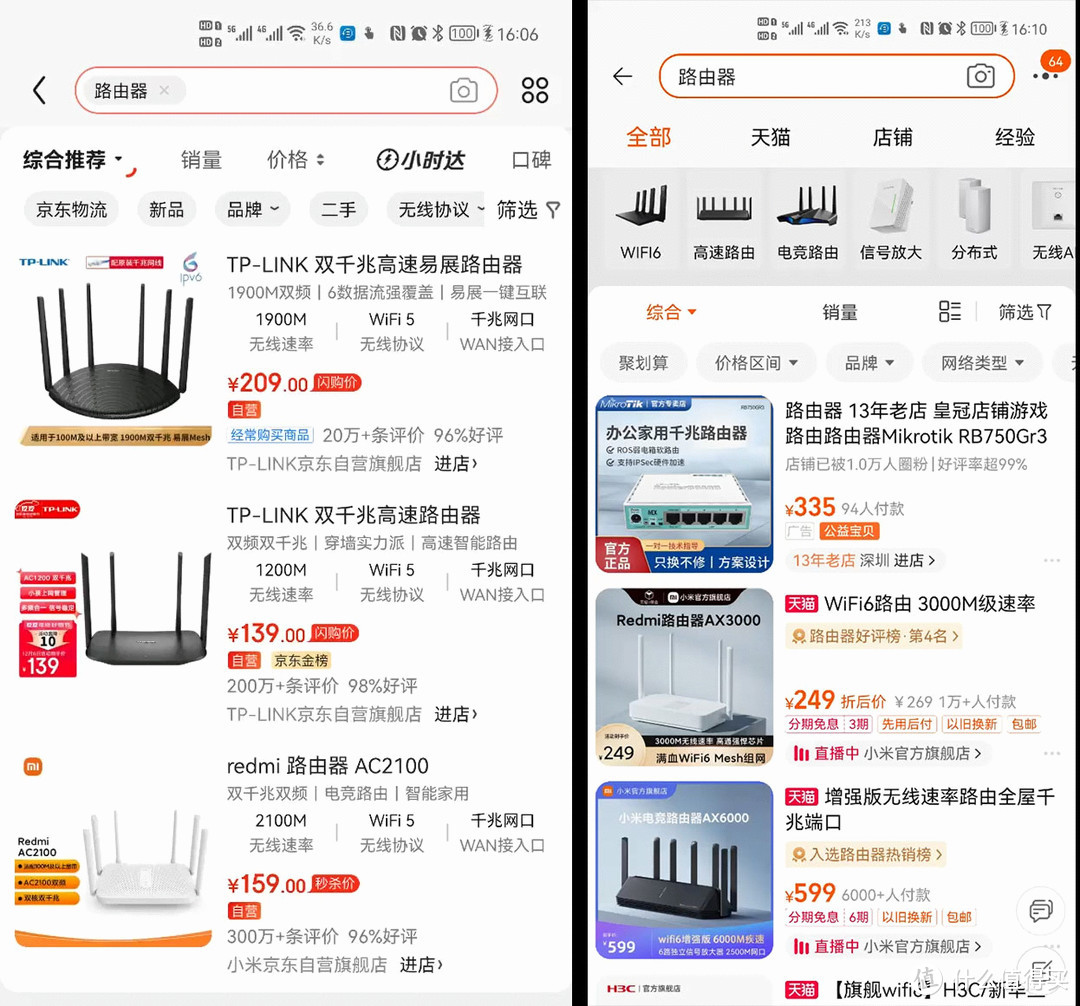
这里我就不过多阐述了
按需购买,理性消费
软路由按照网口数量分类
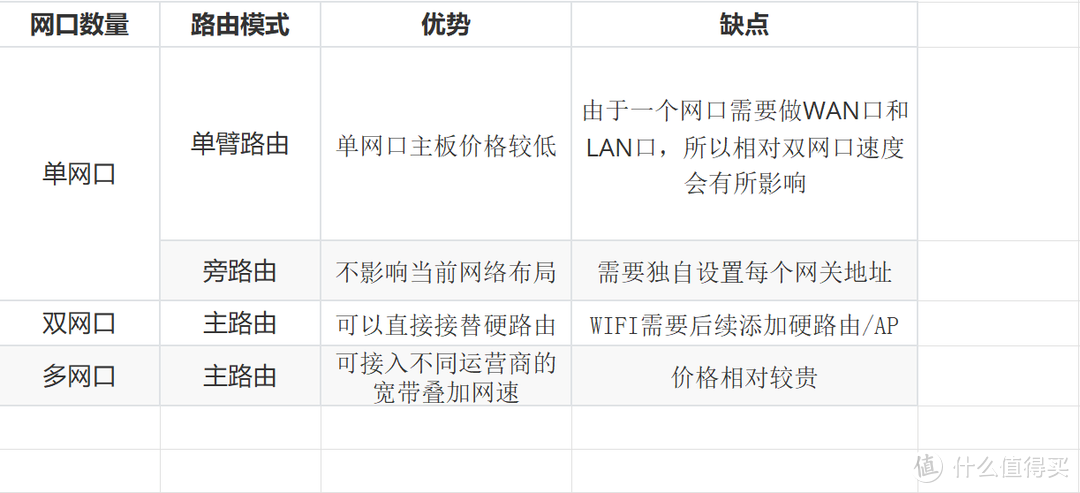
单网口软路由——单臂路由和旁路由两种方案
单臂路由
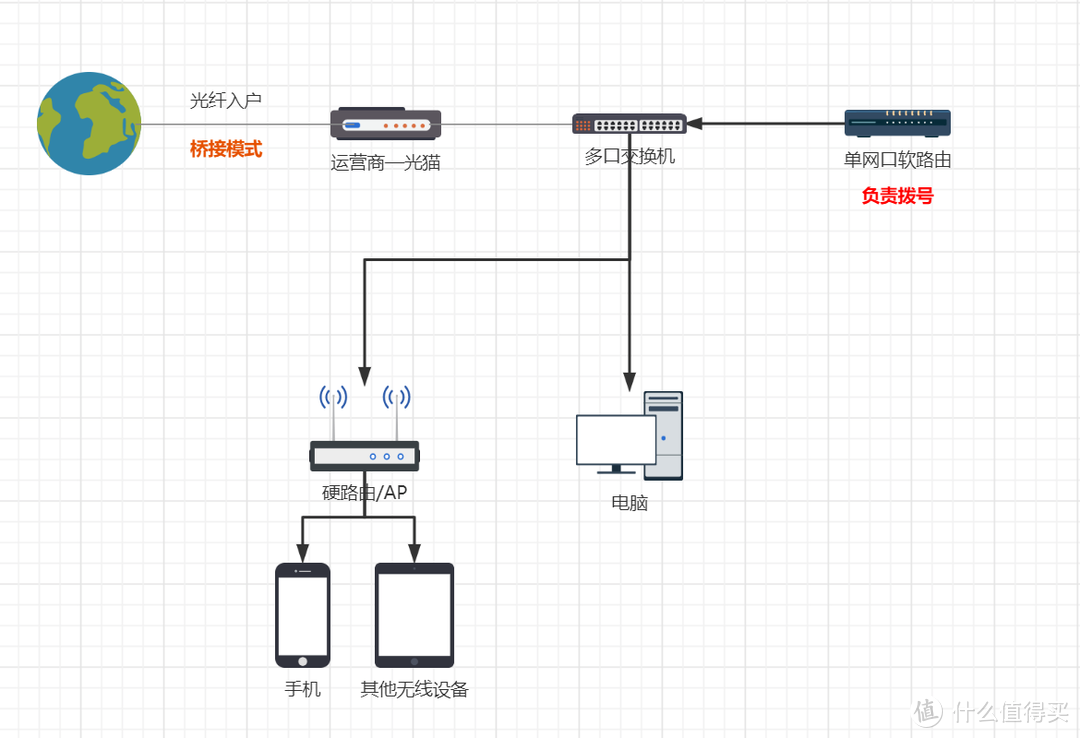 单臂路由模式组网如图
单臂路由模式组网如图
旁路由
 旁路由模式组网如图
旁路由模式组网如图
双网口:主路由(一个WAN口,一个LAN口)
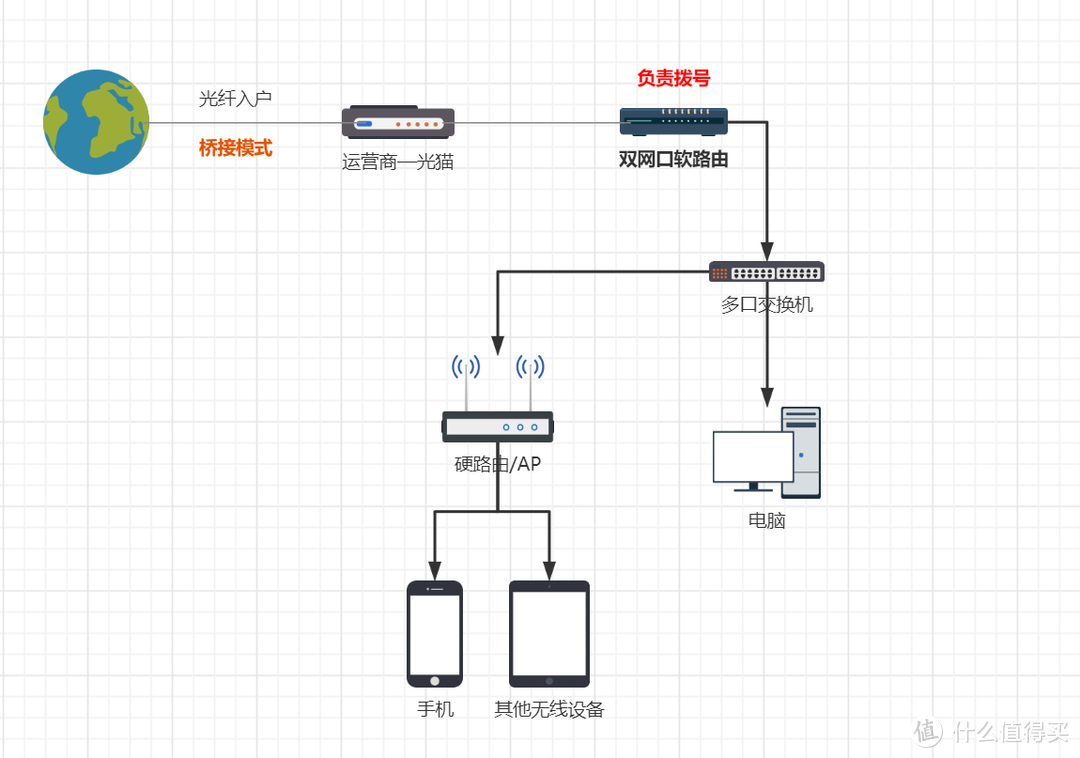 主路由模式
主路由模式
多网口:主路由(多个WAN口,一个LAN口)
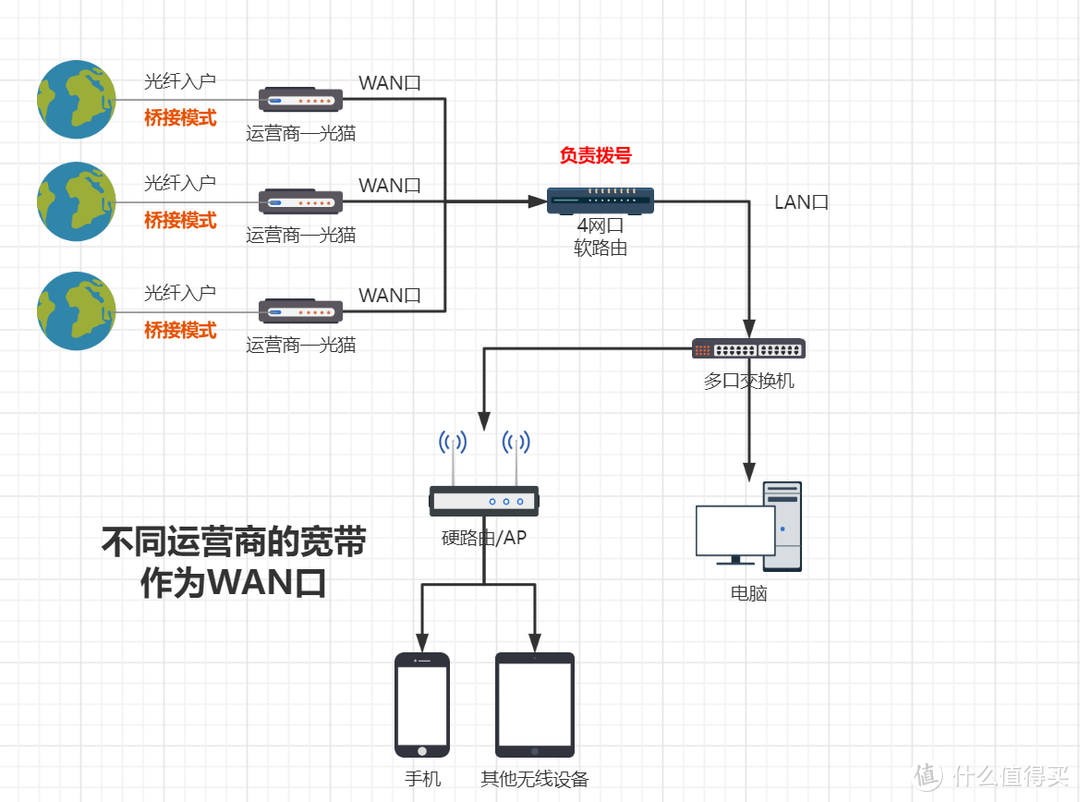 4网口软路由
4网口软路由
这个模式在千兆入户普及的时代,意义不大(费用太高)(家境贫寒,一条宽带我用就可以了)
分割线
看完前面的简单介绍,相信大家已经对软路由有了一个大概的了解。
1.软路由如果作为关键词到购物搜索,基本为成品软路由,代表有
单网口的N1盒子(拼多多价格为98)
参数如下
 N1盒子
N1盒子
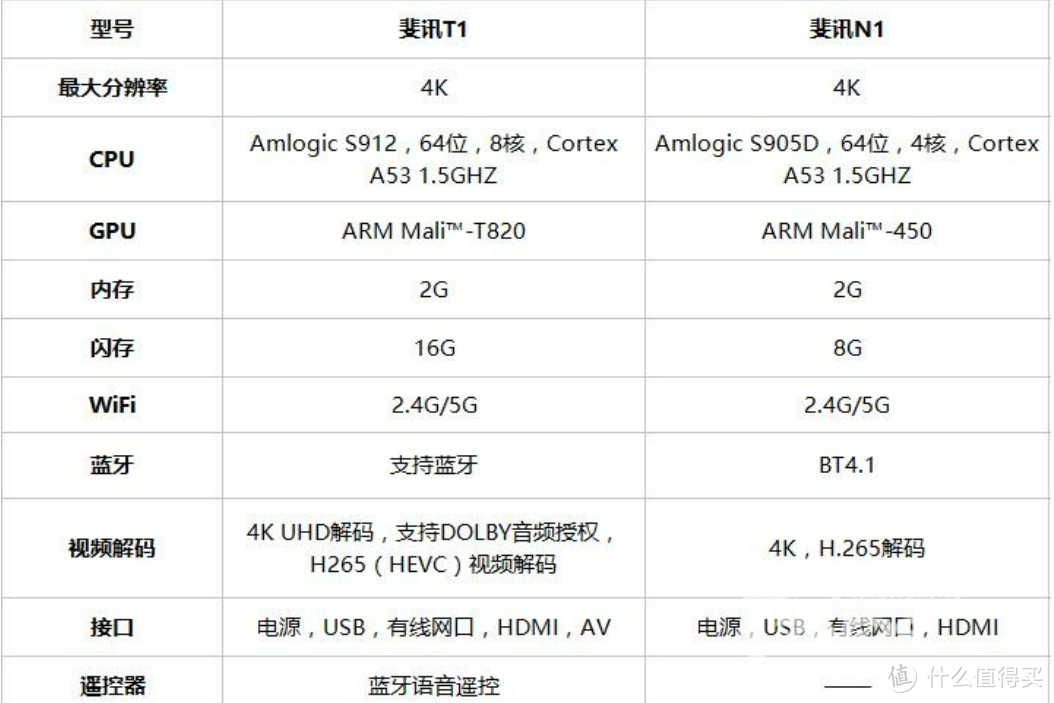 找到T1和N1的对比
找到T1和N1的对比
特点:ARM的CPU, 单千兆网口, 两个USB2.0, 固件可写入自带存储中, 可选配遥控
优点:小巧性价比高的单口软路由,可开启WIFI
缺点:单网口只能做旁路由或者单臂路由,需要具有一定的网络知识。
推荐使用人群:有一定动手能力的用户,爱折腾,对网络有一定要求。
双网口的R2S,R4S (价格为269-590)
以R2S为例,参数如下

CPU: Rockchip RK3328, Quad-core Cortex-A53
DDR4 RAM: 1GB
Network:
10/100/1000M以太网口 x 1
USB3.0转10/100/1000M以太网口 x 1
USB2.0 Host: Type-A x1
MicroSD Slot x 1
MicroUSB: 供电和Slave功能
Debug Serial Port: 3.3V TTL电平,3Pin 2.54mm间距排针
LED: LED x 3
KEY: KEY x 1 用户自定义功能
PC Size: 55.6 x 52mm
Power Supply: DC 5V/2A
Temperature measuring range: 0℃ to 80℃
OS/Software: U-boot,Ubuntu-Core,OpenWrt
特点:ARM的CPU, 双千兆网口, 带一个USB3.0用于扩展存储空间, 固件需要写入到TF卡里, 被动散热无噪音,
优点:小巧的双网口软路由,可以直接放入家里的弱电箱,用易上手。
缺点:无法自行升级配置。
推荐使用人群:要求到手就能使用的小白用户,不需要折腾,使用环境相对较好(据说过热容易死机),只需要运行软路由系统,无复杂需求。
四网口的J4105系列 (价格为819-1999)
这里以J4125为例,准系统819参数如下:

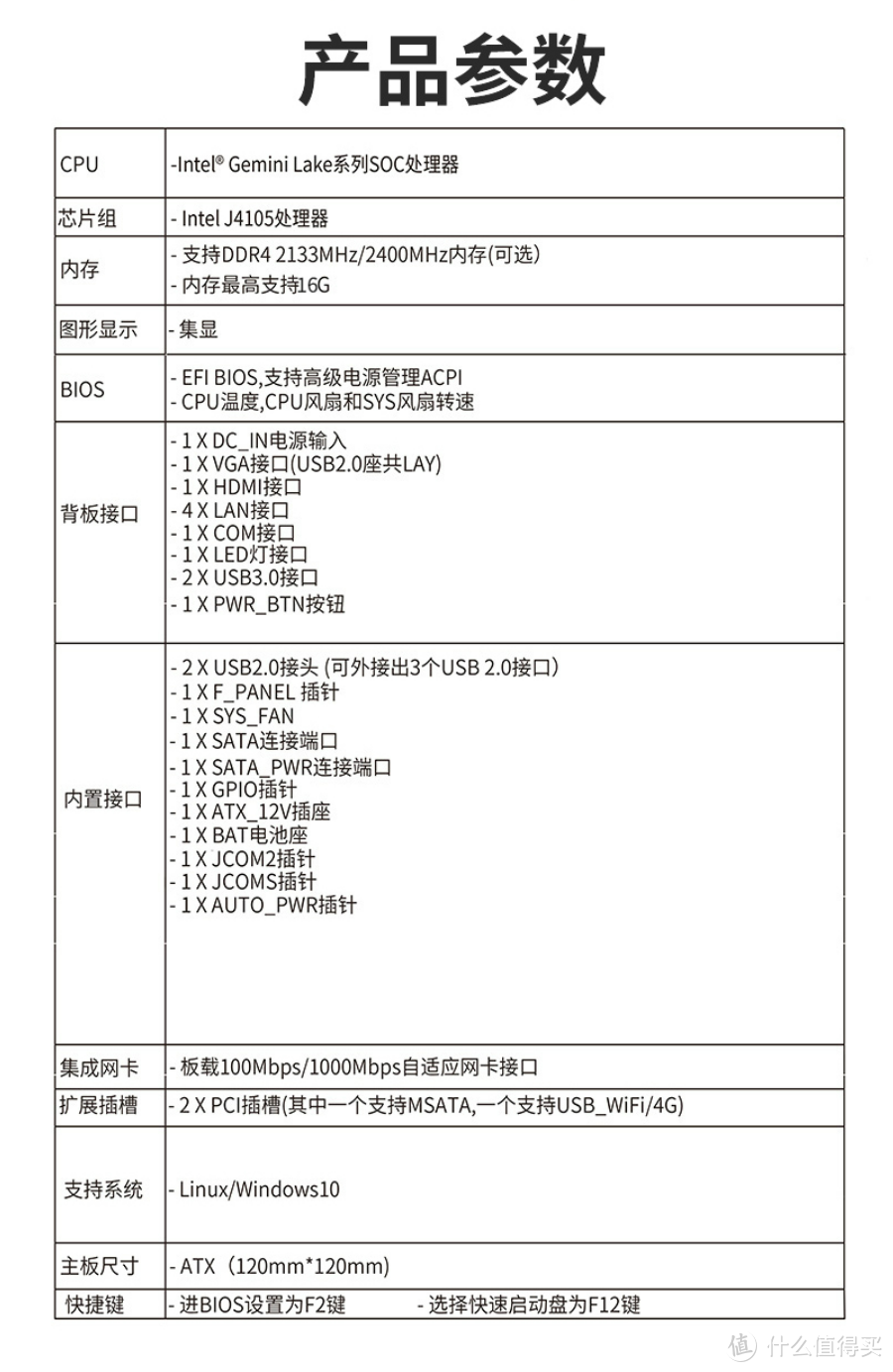 适合多宽带家庭
适合多宽带家庭
特点:X86的CPU, 四个千兆网口, 带两个USB3.0, 拥有SATA接口,被动散热无噪音,
优点:功耗相对较低,可自行扩展。
缺点:价格相对较高(这是我的缺点?)
推荐使用人群:有创建虚拟机的要求,对功耗和体积敏感的土豪用户,有其他闲置内存条等配件(土豪的世界不太了解,欢迎大家补充)
2.DIY软路由
(1)下面为常见X86集成主板
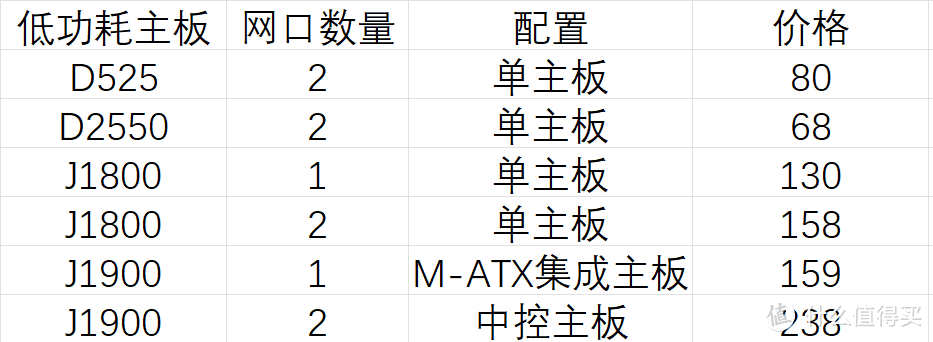 12/7 闲鱼价格
12/7 闲鱼价格
D525VSD2550性能对比如图
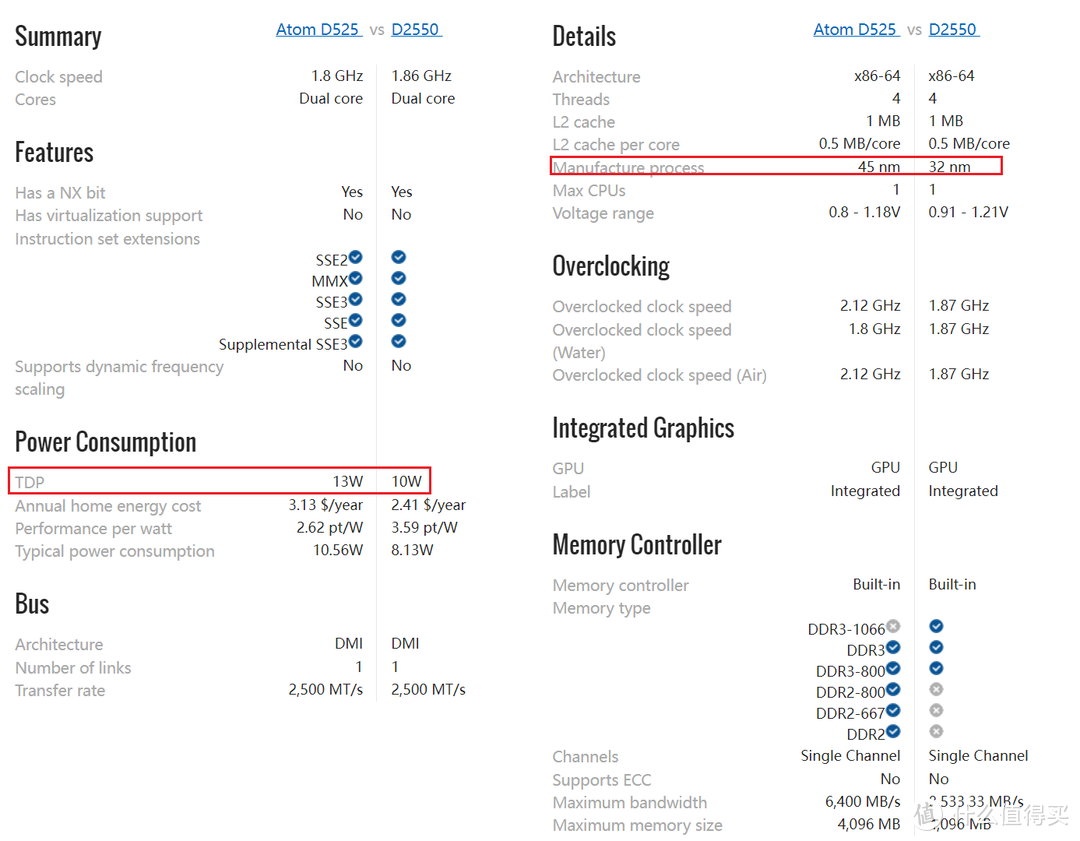
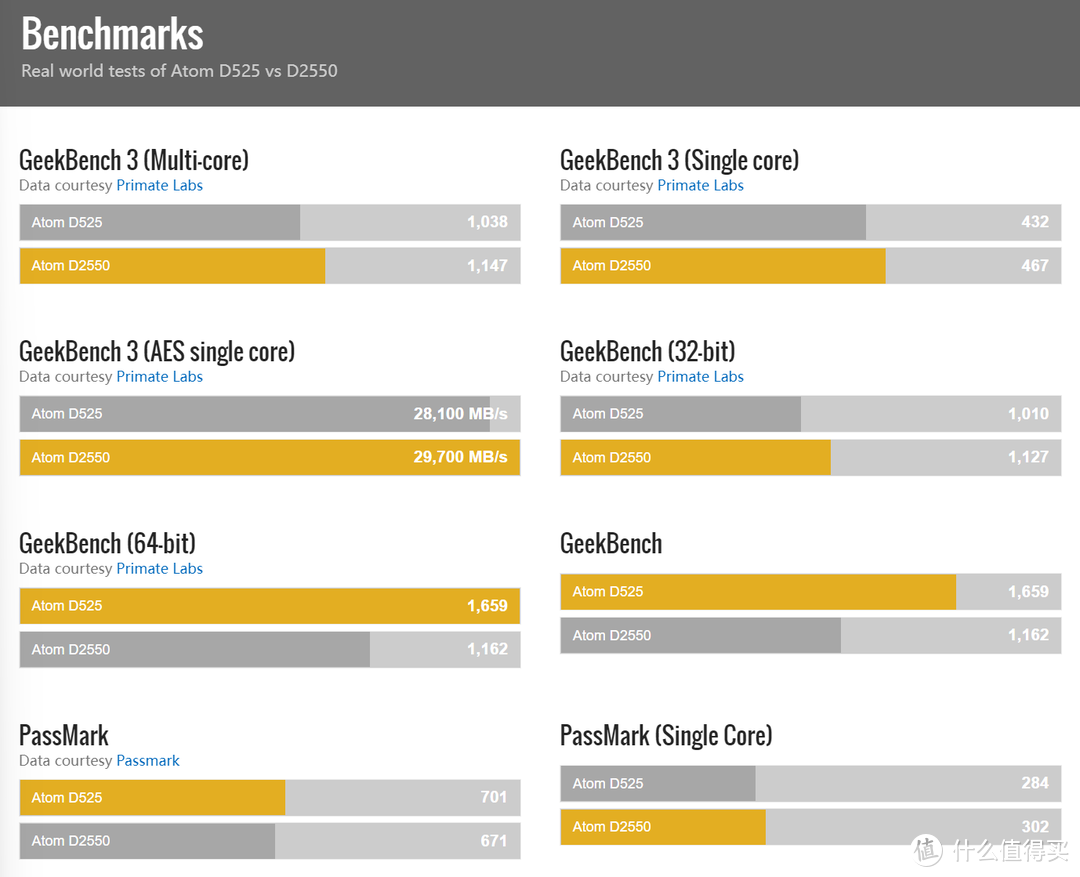
J1800VSJ1900对比
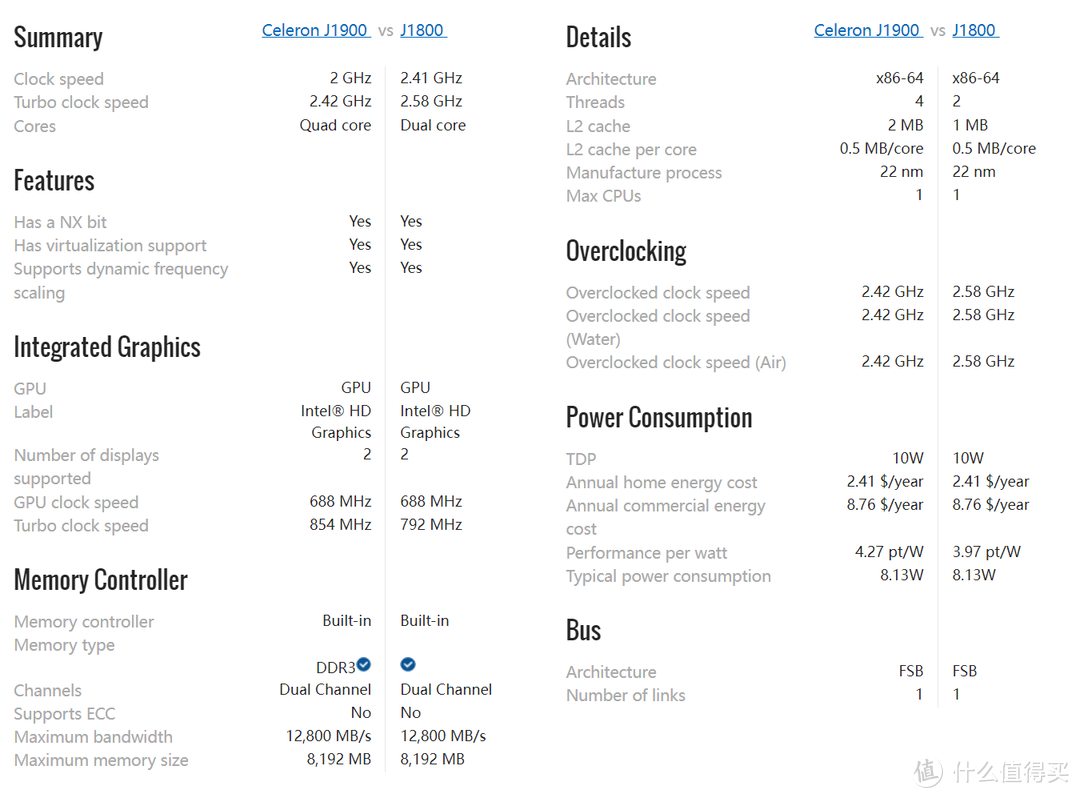
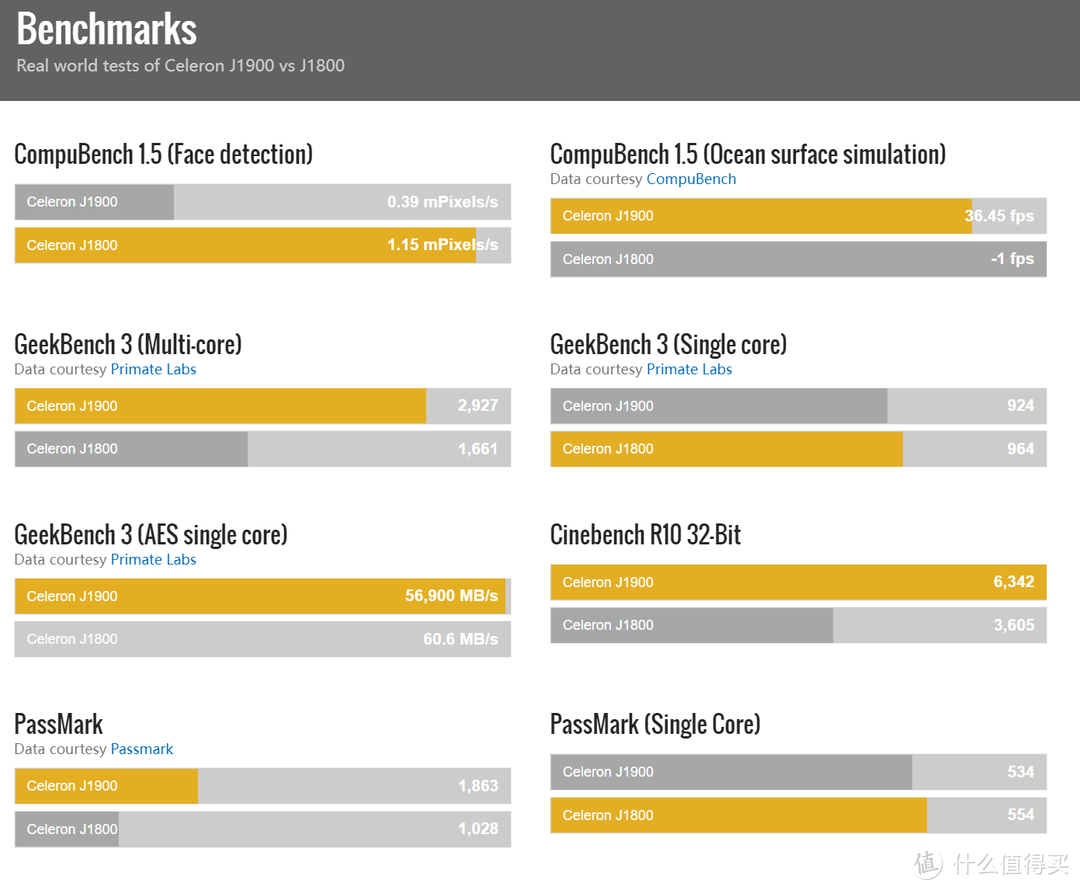
小结:除D525为13W设计功耗,其他三款均为10W,J1900相对于J1800多拥有2个核心,约为D525的2.5倍多核,2倍的单核性能,功耗降低一半。
(2)其他CPU做软路由
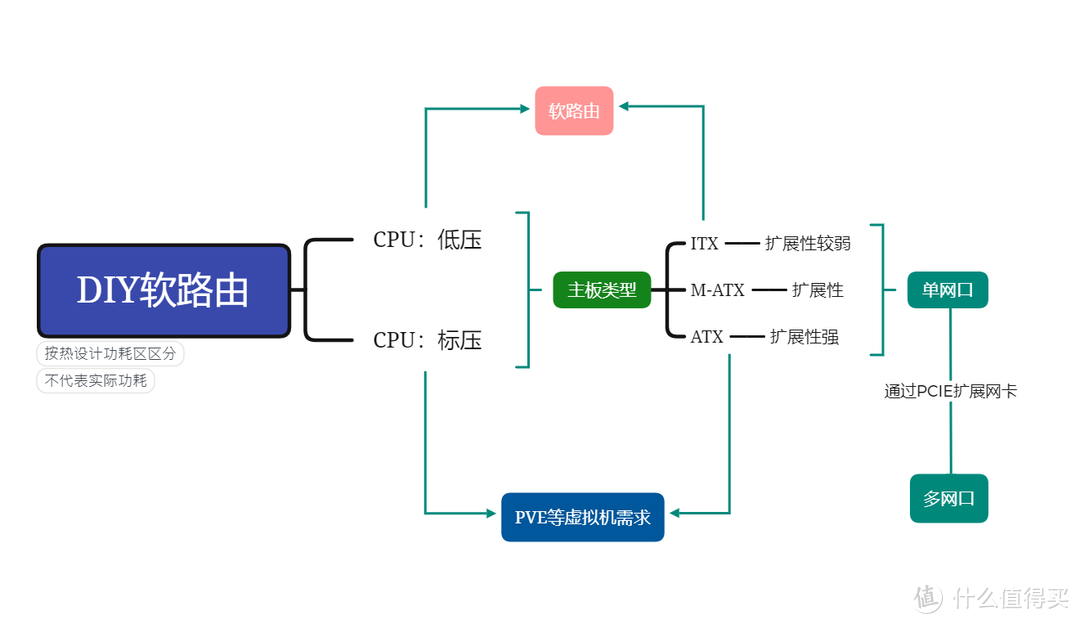
有朋友提到了软路由,其实软路由解决带宽的叠宽也是不错的方法,之前也有VIP技术群朋友讨论过软路由器,今天我们就一起来了解下软路由的内容。
一、软路由与硬路由的区别
谈起路由,可能刚接触的朋友也不太明白什么是“软”路由,在这里就先简单介绍一下软路由与硬路由之间的区别。
硬路由:目前家里普遍使用的路由器,有厂家提供整体的解决方案,包括处理器、电源供应、嵌入式软件,提供设定的路由器功能。比如常用的TP-Link、华为、H3C等网件等路由器。我们平常生活上所接触得比较多的就是“硬”路由。
软路由:软路由就是台式机或服务器配合软件形成路由解决方案,主要靠软件的设置,达成路由器的功能。它是由个人电脑(X86架构的CPU)+Linux系统+专用的路由程序(openwrt、爱快、ros、lede等)组成,说白了软路由就是PC的硬件加上路由系统来实现路由器的功能。
例如下图显示了LEDE软路由的“酷软”,可以根据需求扩展路由器的功能。
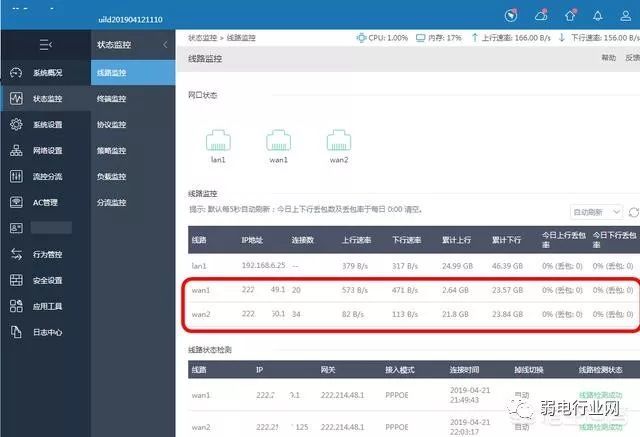
二、软路由的功能
软路由相比硬路由的优势在于其扩展性,可以安装各类插件,扩展其功能。没玩过软路由的用户可能不知道其功能的强大,,下文列举几个目前常用的功能。
1、单线多拨
通常情况下,软路由作为家庭的主路由使用,连接到光猫,通过PPPOE拨号的方式连接宽带。很多软路由支持单线多拨,即单个账号可以拨多次,通常情况下允许拨4次左右,每个运营商的限制不一样,如下图所示,
一般使用软路由器拨号两次,实现了宽带的多线负载,可以很大程度上提高多线程下载的网速。
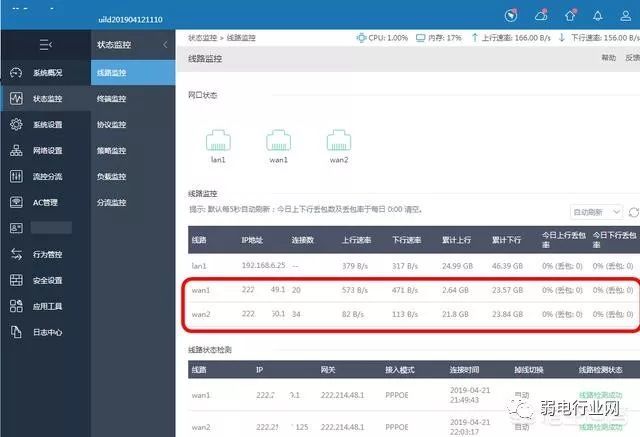
2、DDNS+端口映射
通过DDNS+端口映射,可以实现在外网任何地方访问家里的路由器、NAS、监控摄像头等,还可以搭建自己使用的网站,实时上传照片等。
某些硬路由同样支持DDNS和端口映射,但是有很多限制,仅支持特定的厂商。软路由的扩展功能比较强,可以支持大多数的DDNS服务商。
3、带宽叠加
我们前天提到了使用多wan口来实现宽带的叠加,需要专门的多wan口路由器,而软路由也有这个功能,可以实现宽带叠加,而且更加强大。

以上就是软路由和硬路由的区别以及软路由的一些功能举例,软路由的功能不只是这些,可以通过插件扩展器功能,比如AP管理、搭建内网服务器、自动签到打卡等等。
三、软路由的安装
软路由的安装相比较硬路由来说,安装是比较复杂的,安装软路由需要有一定的电脑知识,有一定硬/软件知识(硬件方面知道什么是CPU、什么是内存。软件方面最最最起码要知道什么是PE,会重装系统)等。
1、软路由器硬件准备
我们上面说了,软路由一般是由硬件加路由程序组成。
软路由一般比硬路由器贵,因为他硬件部分就相当于一个微型的pc电脑,电脑有的CPU,搭配主板、内存,20G硬盘等,它都有的,所以也有不少人把不用的电脑拿来改装软路由,也是可以的,所以软路由的性能比较灵活,跟电脑一样,有硬件要求。

在安装软路由之前,要准备好这些硬盘,它可以是一台电脑,也可以是网上购买的软路由硬件,一般家用软路由设备,价格约在500-1000元左右,网上购买的软路由硬件有预装路由程序的,也有没有装的,有预装路由程序的就比较简单,如果没有需要我们自己装,哪么如何装呢?

2、路由程序安装
首先这里需要一只带PE的启动盘(如果不知道什么是PE建议先百度一下怎么制作PE启动盘,这里不详细讲了)。然后把软路由镜像文件还有镜像写入工具拉到U盘里面。
准备至少2G的U盘,安装U盘启动系统,这里以老毛桃UEFI版为例,选择U盘盘符,直接默认安装。官网上都可以下载。
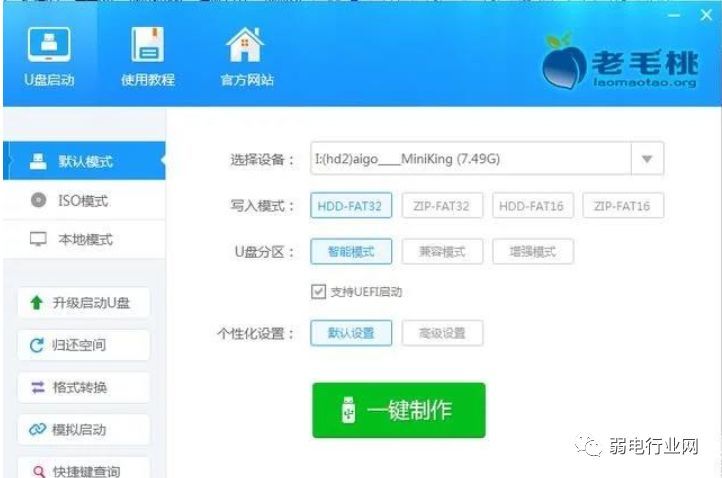
安装完在U盘根目录新建“MYEXT”文件夹留着备用。
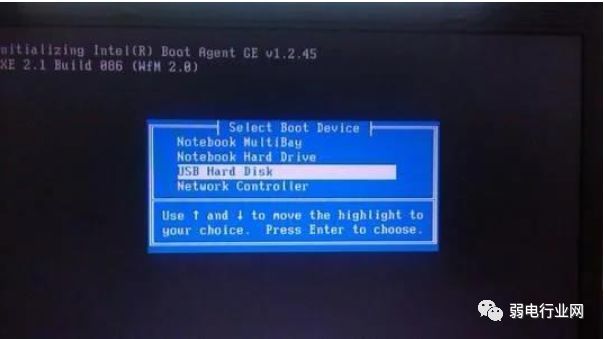
选择一款软路由系统,这里以爱快免费系统为例,去官网选择下载32位的系统ISO镜像,把ISO文件放在刚才建好的“MYEXT”文件夹内。
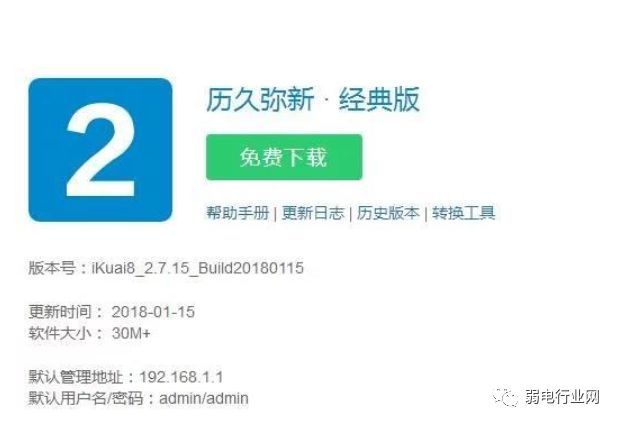
安装软路由系统
(以下步骤作者在虚拟机内完成,和实际操作方法一样,无偏差)
电脑选择U盘启动,不同电脑启动快捷键不一样,大部分电脑在启动瞬间按F8可进入启动选项。也可以按DEL或F2进入主板BIOS设置U盘启动,这里就不详解了。
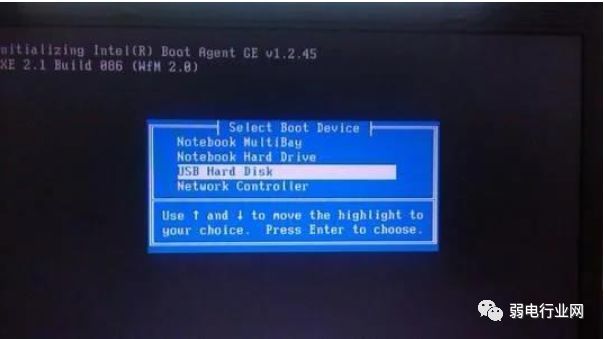
建议先将用作软路由的电脑硬盘盘符全部删除,选择U盘启动菜单Disk Genius硬盘分区工具将盘符全部删除即可。
如果把软路由系统安装到U盘上跳过此步骤。
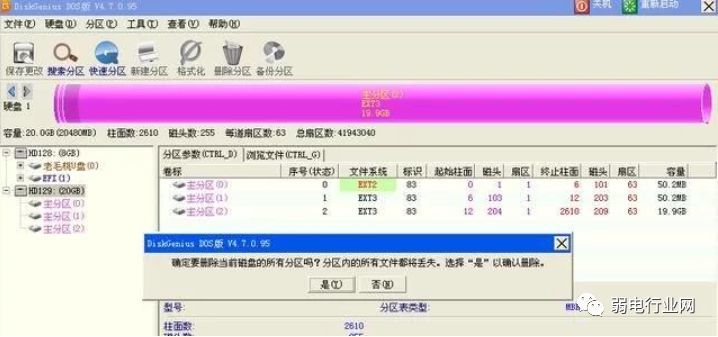
U盘启动进入之前做的老毛桃界面后选择运行自动以映像。
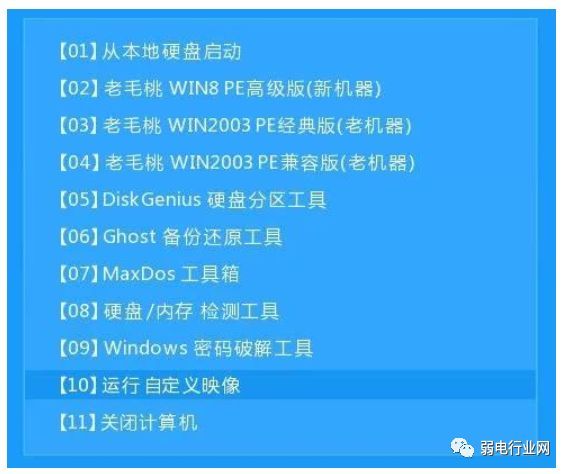
选择前面放在MYEXT文件夹内的文件,回车确定。
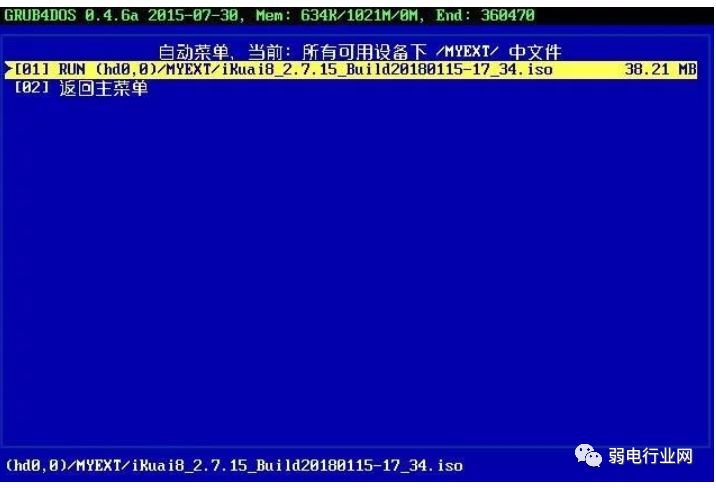
程序自动运行,之后出现选择软路由安装盘符,一般都为第一个硬盘为电脑硬盘,也可根据硬盘大小判断,因为小编的U盘是8G的,所以第一个20G肯定是电脑硬盘,选择第一个硬盘,然后输入“y”继续。
*选择U盘安装的直接选择另外一个U盘即可。
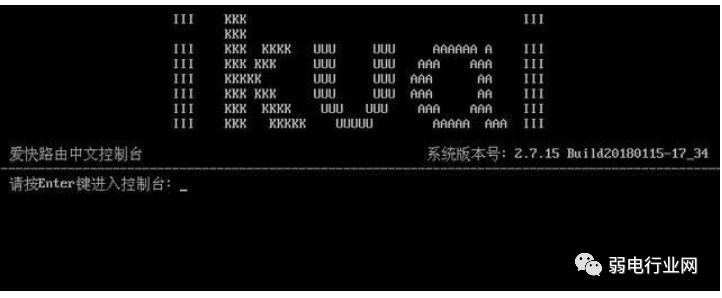
安装完成电脑重启后便可自动进入控制台,说明软路由系统已经顺利安装,并可使用。
*把软路由安装到U盘上的需在BIOS里设置U盘启动。
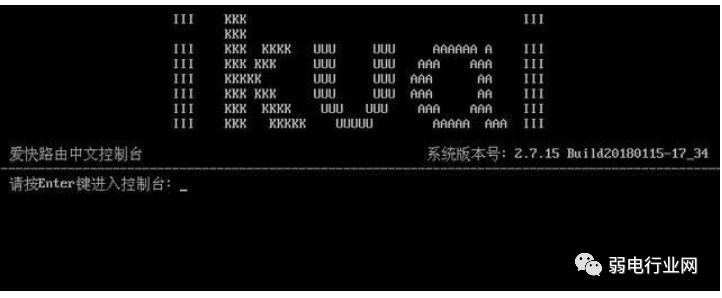
按回车进入控制台选项,可以看到一些基本设置和网卡地址情况,要改网卡地址可以选择2修改,其他一般不需要设置!至此软路由安装已全部结束。
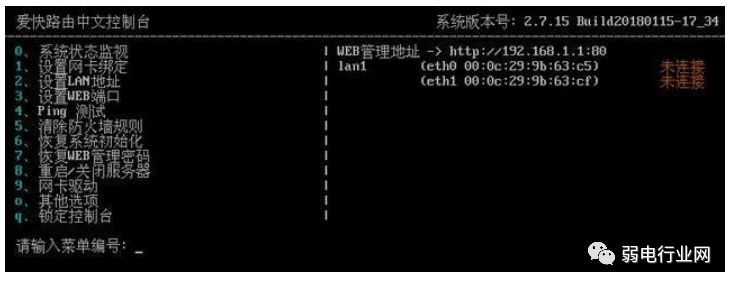
3、登陆配置软路由
用网线将另外一台电脑网口连接这台软路由网卡中其中一个网口(如后面不能连接就换一个网口,四口网卡一般不是第一个就是最后一个),或直接将软路由接入家庭交换机或路由器LAN口(路由器IP不能和软路由IP地址一样),用另外一台电脑(IP地址自动获取)进入软路由管理页面(192.168.1.1),用户名和密码都是admin。
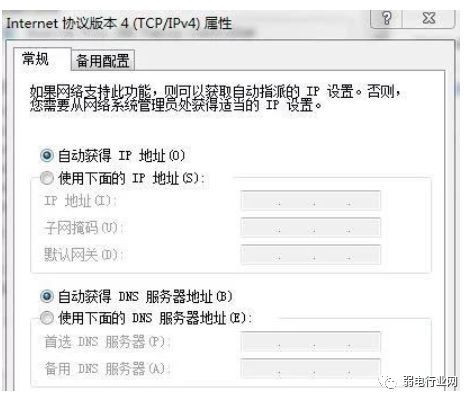
在网络设置-外网选项内找到空闲网卡选择绑定,空闲网卡被设置为WAN口,用来连接外网拨号上网。
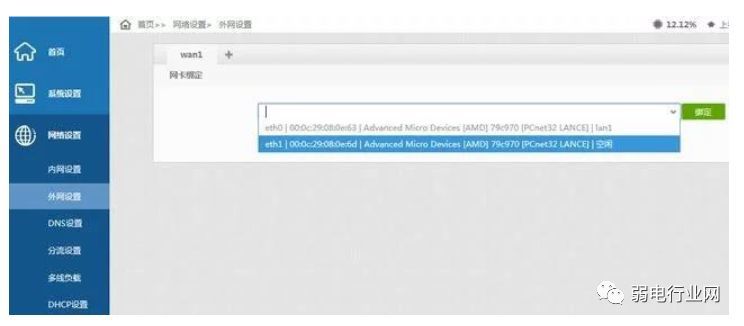
将外网网线插入WAN口设置拨号选项!开始自由畅快的上网吧!
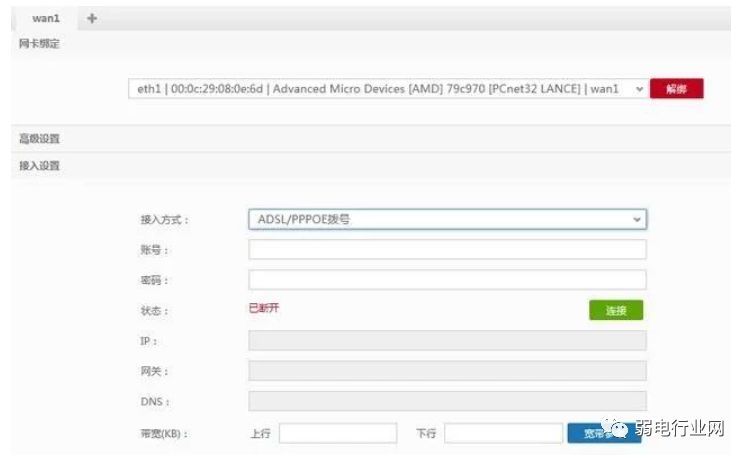
如果不想折腾,可以入R2S等成品软路由,上手难度低,且基本满足需求。
有一定的动手基础的话可以考虑N1盒子或者DIY一个软路由,前者入门价格低,性价比高,后者扩展性强,但功耗较高。
不推荐小白用户直接购买多网口成品软路由,性价比低,且扩展性相对DIY相差,当然优点还是有的,功耗低,体积小。
「梦想一旦被付诸行动,就会变得神圣,如果觉得我的文章对您有用,请帮助本站成长」
上一篇:Tor Browser|開啟暗網神秘大門的最強匿名瀏覽器!
从有人以来就没有比张麻子更邪恶 张口闭口为人民,害死几千万人还为人民,为自己的皇位还差不多,...
评:深度解析《让子弹飞》求科学离线插件,谢谢!34401355@qq.com
评:改版梅林固件安装SS【shadowsocks】科学上网插件教程求科学离线插件,谢谢!!!
评:改版梅林固件安装SS【shadowsocks】科学上网插件教程